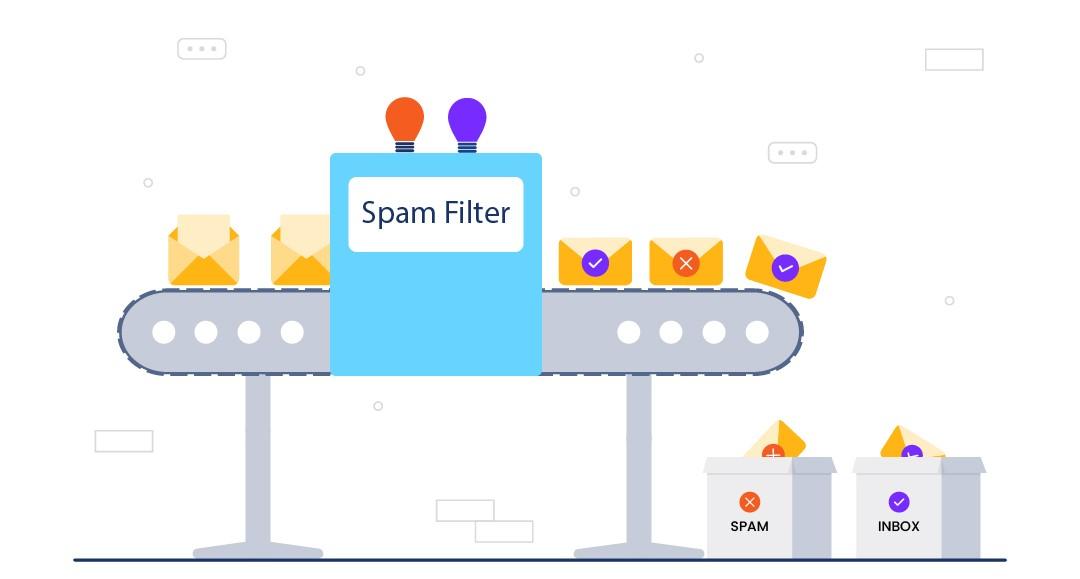В этой статье вы узнаете, как использовать инструмент Spam Filters в cPanel для снижения количества нежелательной электронной почты (спама) в вашем почтовом ящике.
Spam Filters (работающий на базе Apache SpamAssassin™) – это автоматизированная система фильтрации, которая использует различные методы для обнаружения и фильтрации спам-сообщений.
Фильтры спама
Спам может быть очень раздражающим, поскольку сообщения заполняют почтовые ящики пользователей. Кроме того, спам-сообщения могут содержать вирусные вложения или вредоносные ссылки.
Когда вы включаете Фильтры спама на основе Apache SpamAssassin™, они используют баллы для оценки вероятности того, что сообщение является спамом. Вы можете управлять сообщениями, которые Фильтры спама помечают как спам, несколькими способами. Например, вы можете направлять сообщения, отмеченные как спам, в конкретные папки или автоматически удалять их.
Включение Фильтров спама
Следуйте этим шагам, чтобы включить Фильтры спама в cPanel:
- Войдите в cPanel.
- Нажмите Фильтры спама in в разделе ПОЧТА домашнего экрана cPanel:
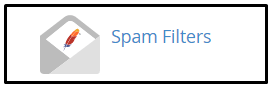
- Нажмите Обрабатывать новые электронные письма и помечать их как спам на странице Фильтры спама.
- Нажмите Автоматически удалять новый спам (Автоудаление) , чтобы включить автоматическое удаление спам-сообщений.
- Нажмите Настроить параметры автоудаления to изменить уровень триггера удаления. В текстовом поле Пороговый балл для автоудаления введите балл и затем нажмите Обновить балл автоудаления.
Чем ниже балл, тем больше ограничений. Например, автоматический балл удаления 1 очень агрессивен и удаляет много сообщений. Балл автоудаления 10 более приемлем и позволяет больше сообщений без их удаления.
- Нажмите Настроить параметры автоудаления to изменить уровень триггера удаления. В текстовом поле Пороговый балл для автоудаления введите балл и затем нажмите Обновить балл автоудаления.
Настройка фильтров спама почты
Вы можете дополнительно настроить параметры для управления тем, как Фильтры спама проверяют входящие сообщения. Вы также можете определить белые списки (безопасные отправители) и черные списки (известные спамеры).
- Чтобы настроить фильтры спама в cPanel, выполните следующие шаги:
- Войдите в панель управления cPanel.
- Перейдите в раздел Spam Filters в разделе EMAIL на главном экране cPanel:
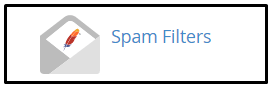
- На странице Spam Filters нажмите Show Additional Configurations, а затем нажмите Show Additional Configurations.
- Нажмите Edit Spam Whitelist Settings для настройки белых списков:
- Нажмите Add A New “whitelist_from” item, чтобы указать доверенные адреса электронной почты в текстовом поле whitelist_from.
- Нажмите Update Whitelist (whitelist_from).
- Нажмите Edit Spam Blacklist Settings для настройки черных списков:
- Нажмите Add A New “blacklist_from” item, чтобы указать известных спамеров в текстовом поле blacklist_from.
- Нажмите Update Blacklist (blacklist_from).
- Нажмите Configure Calculated Spam Score Settings для настройки параметров оценки спама:
- Нажмите Add A New “scores” item.
- Выберите название теста в списке scores, а затем введите значение балла.
Beehosting рекомендует использовать следующие баллы теста:
- URIBL_DBL_SPAM 10.0 10.0 10.0 10.0
- URIBL_WS_SURBL 10.0 10.0 10.0 10.0
- URIBL_BLACK 10.0 10.0 10.0 10.0
- T_DKIM_INVALID 2.0 2.0 2.0 2.0
- RDNS_NONE 1.8 1.8 1.8 1.8
Тесты URIBL_* проверяют черные списки, такие как Spamhaus. Тест RDNS_NONE проверяет, есть ли у отправляющего IP-адреса обратная запись DNS, а тест DCC_CHECK проверяет базу данных сумм DCC для обнаружения массовой рассылки. Используйте следующие баллы теста, если вы позже захотите сбросить эти баллы до значений по умолчанию:
- URIBL_DBL_SPAM 0 1.7 0 1.7
- URIBL_WS_SURBL 0 1.659 0 1.608
- URIBL_BLACK 0 1.775 0 1.725
- T_DKIM_INVALID 0 0 0 0
- RDNS_NONE 0 1.1 0 0.7
- Нажмите Update Scoring Options.
Отключение фильтров спама
Фильтры спама можно отключить в любое время. Например, если вы не можете получить электронное сообщение, не являющееся спамом, вы можете отключить фильтры спама и попросить отправителя переслать сообщение, чтобы оно попало в вашу учетную запись.
Чтобы отключить фильтры спама в cPanel, выполните следующие шаги:
- Войдите в панель управления cPanel.
- Перейдите в раздел Spam Filters в разделе EMAIL на главном экране cPanel:
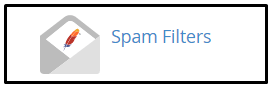
- На странице Spam Filters нажмите Process New Emails and Mark them as Spam, и cPanel отключит фильтры спама.
Дополнительная информация
Для получения общей информации о SpamAssassin (который управляет фильтрами спама), посетите http://spamassassin.apache.org.
Ищете надежного провайдера веб-хостинга на основе cPanel? Попробуйте наши пакеты веб-хостинга с cPanel.l.